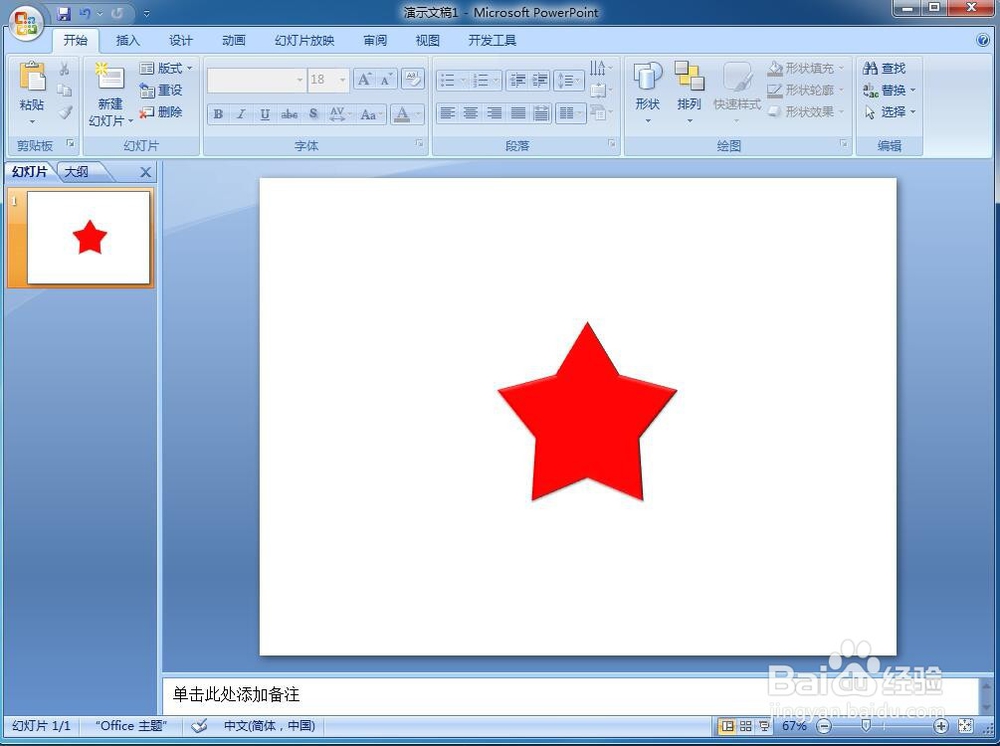1、打开Powerpoint 2007软件,进入它的主界面中,将单击此处添加标题、副标题的两个输入框删除;
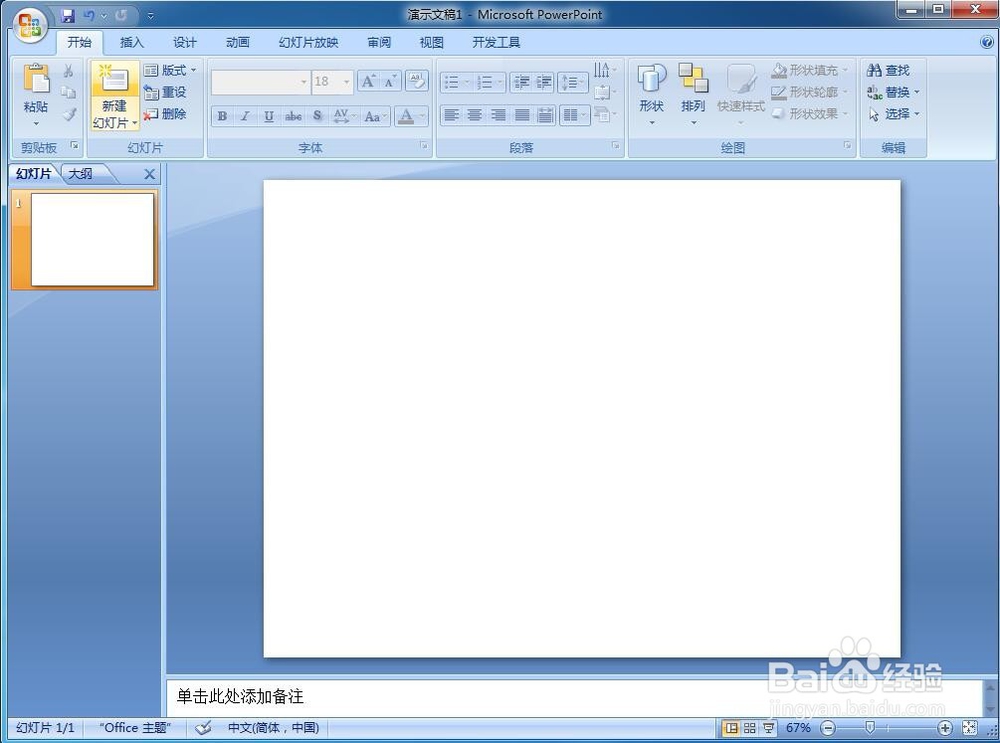
2、点击插入菜单,选择形状工具;
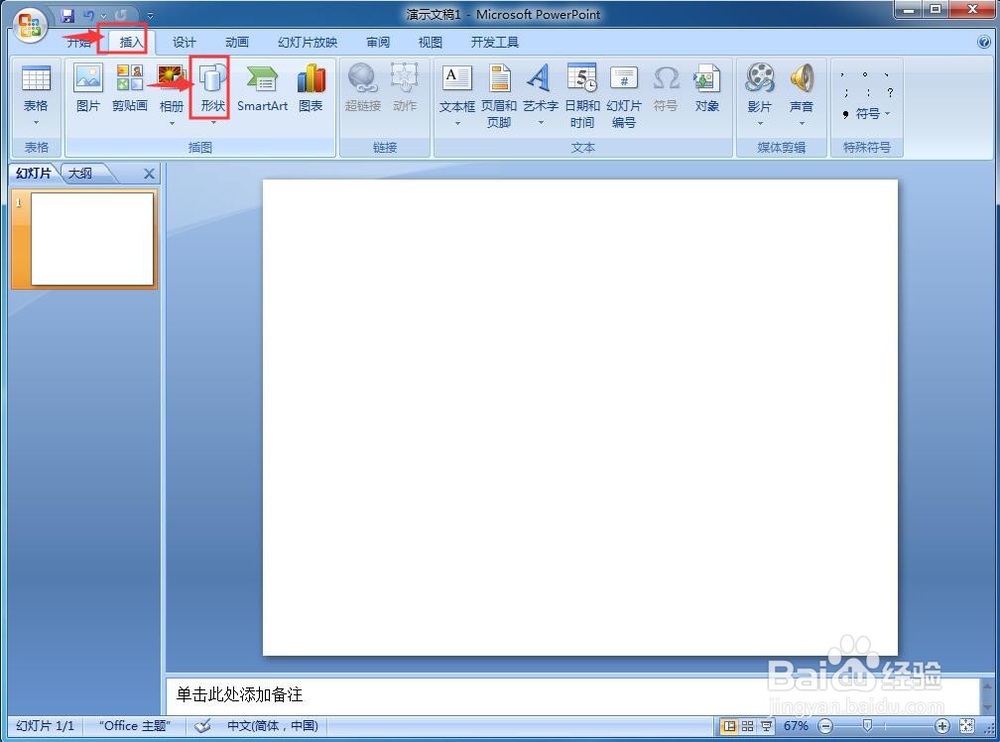
3、在星与旗帜中点击选中五角星;
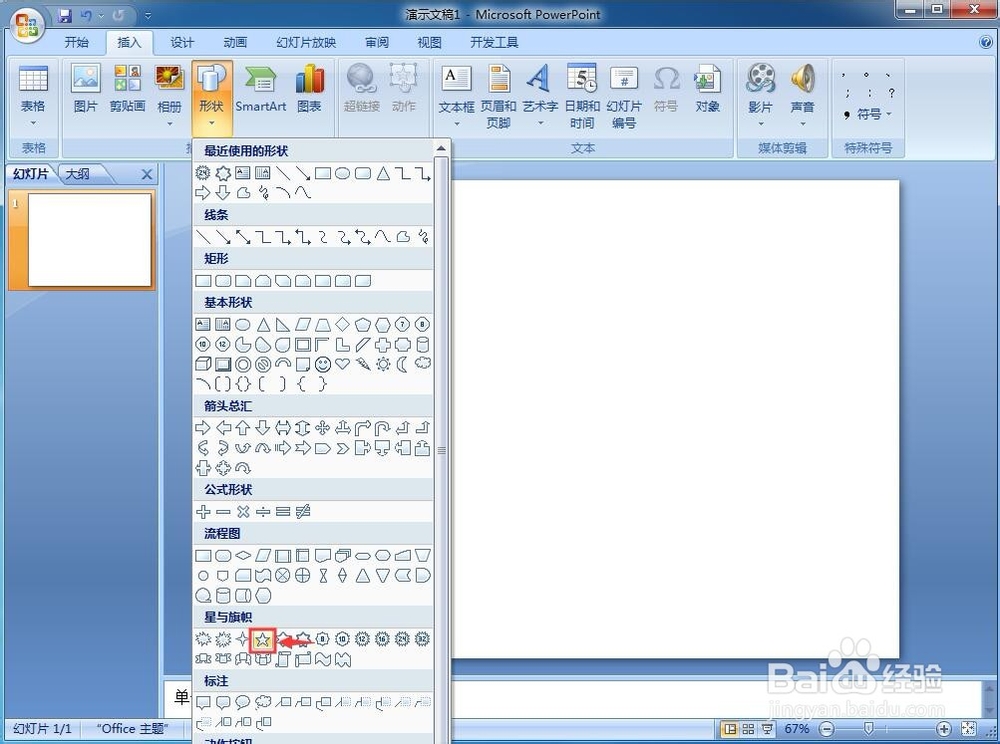
4、在编辑区中单击鼠标左键,创建出一个五角星;
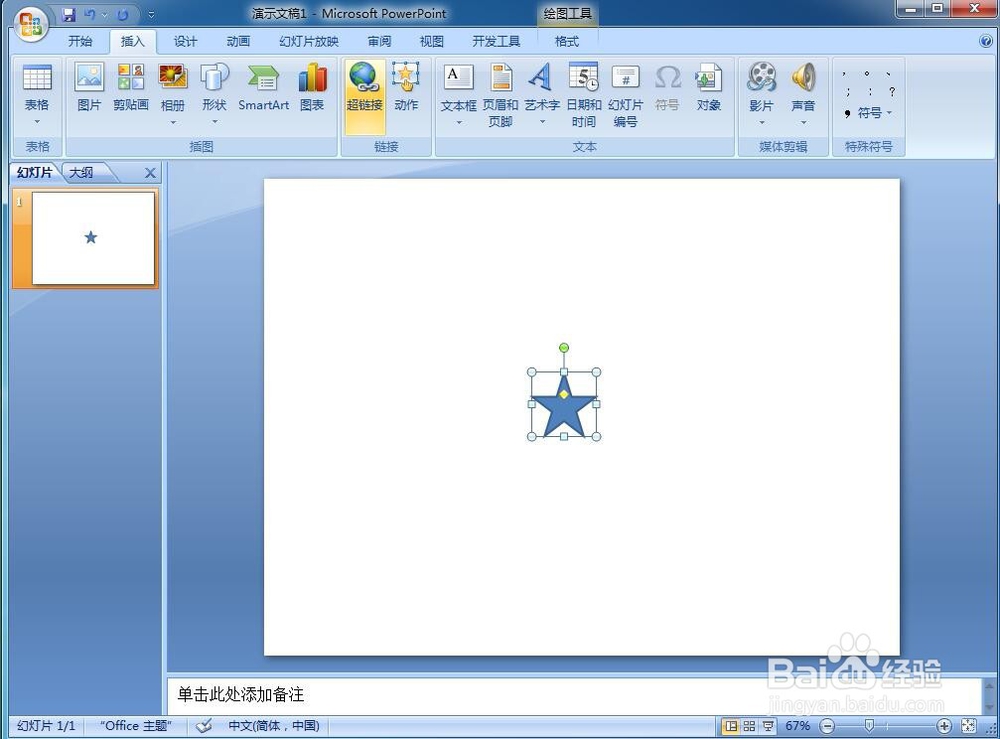
5、用鼠标拖动五角星右上角的小圆形,调整好它的大小;
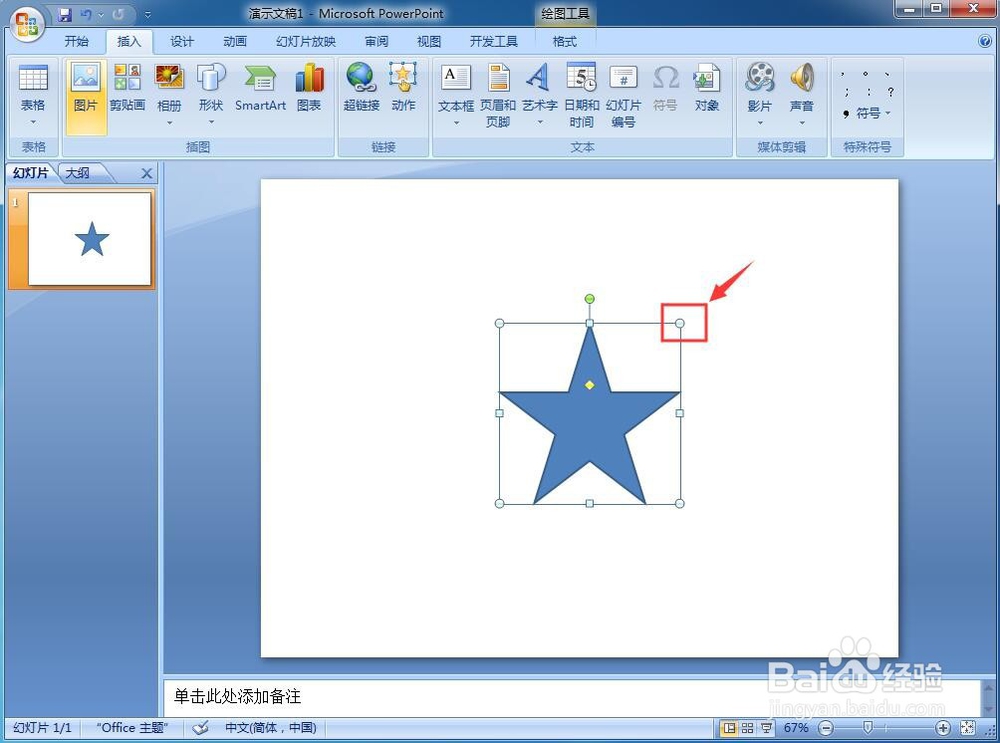
6、用鼠标拖动黄色的菱形,调整好五角星各个顶角的大小和长度;
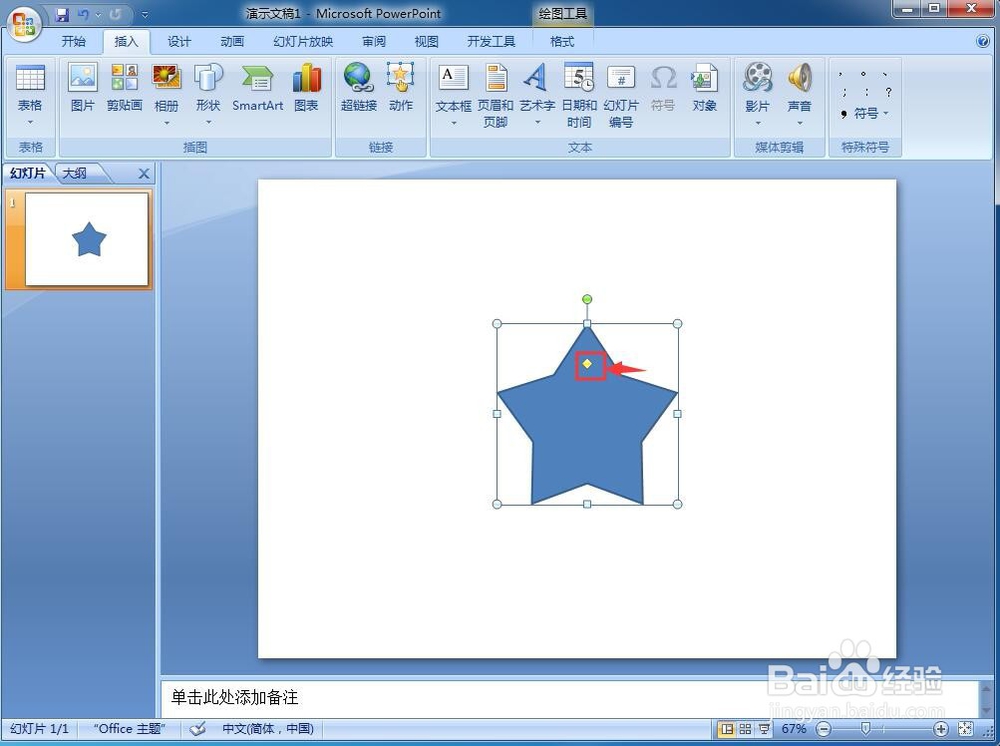
7、在形状样式中点击添加一种需要的样式;

8、在设置自选图形格式中给五角星填充上红色;
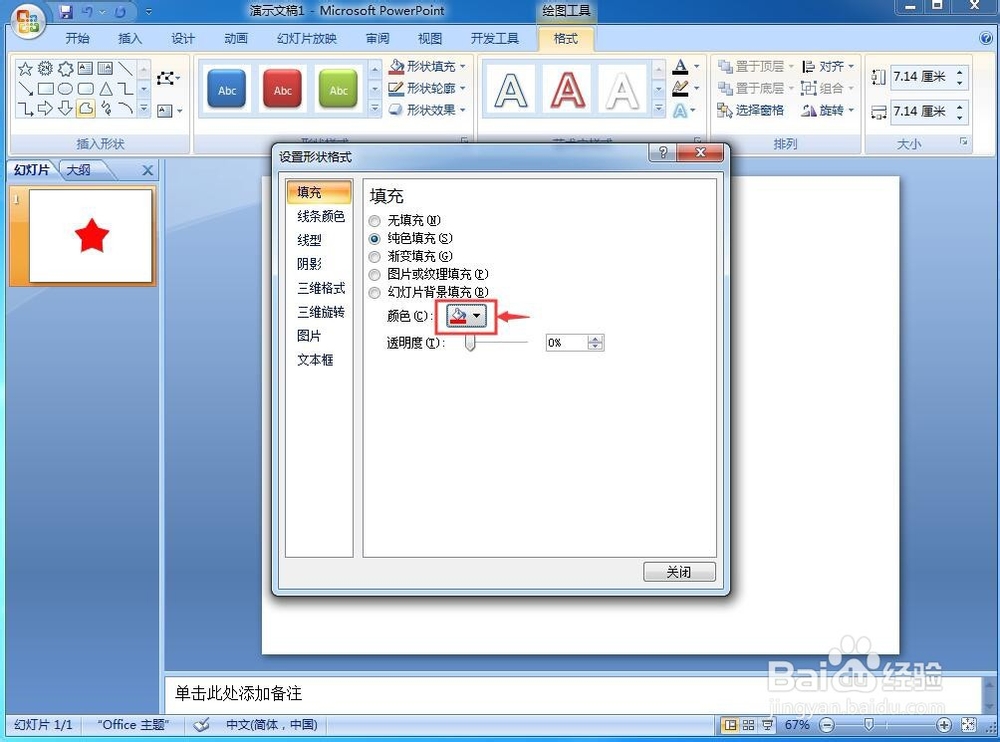
9、我们就在Powerpoint 2007中创建好了一个红色五角星。
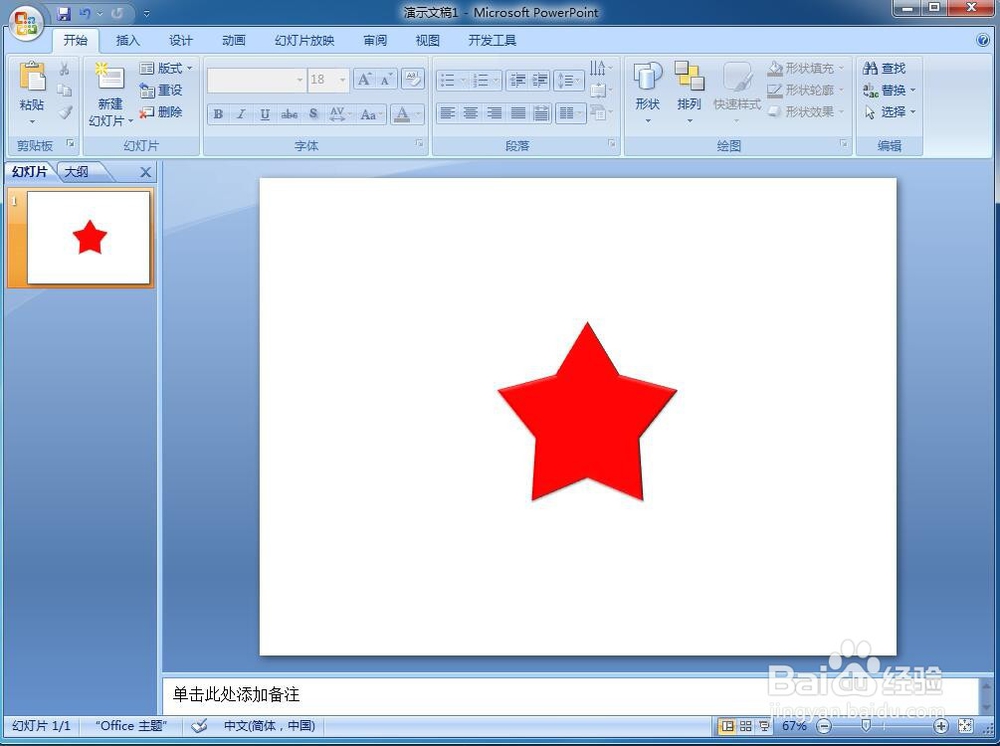
时间:2024-10-13 00:41:34
1、打开Powerpoint 2007软件,进入它的主界面中,将单击此处添加标题、副标题的两个输入框删除;
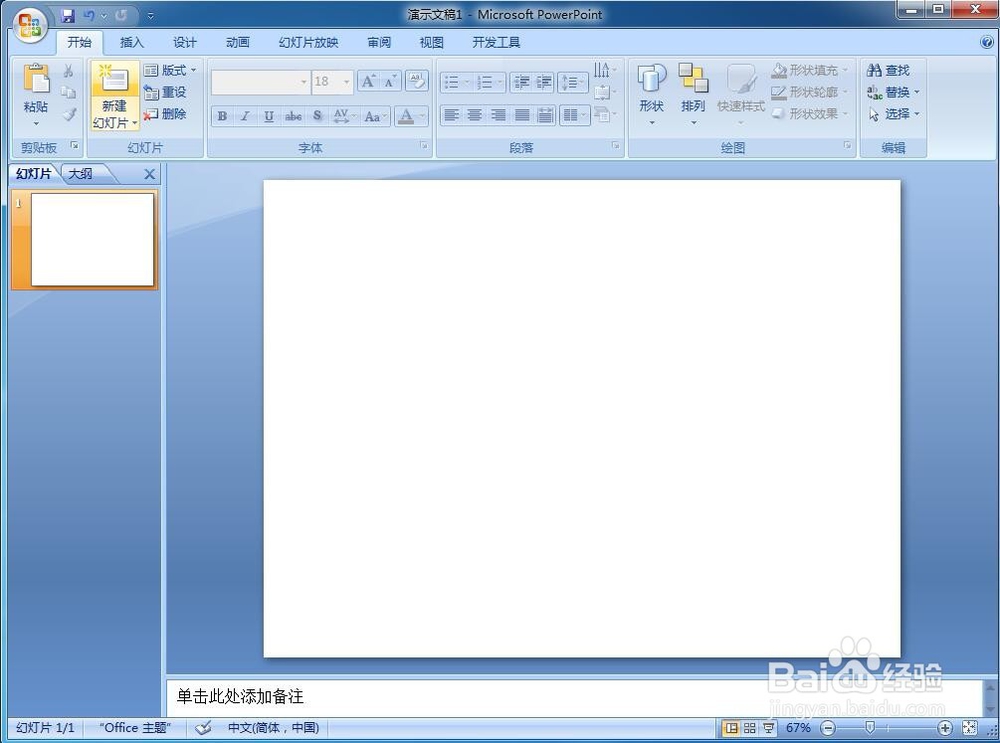
2、点击插入菜单,选择形状工具;
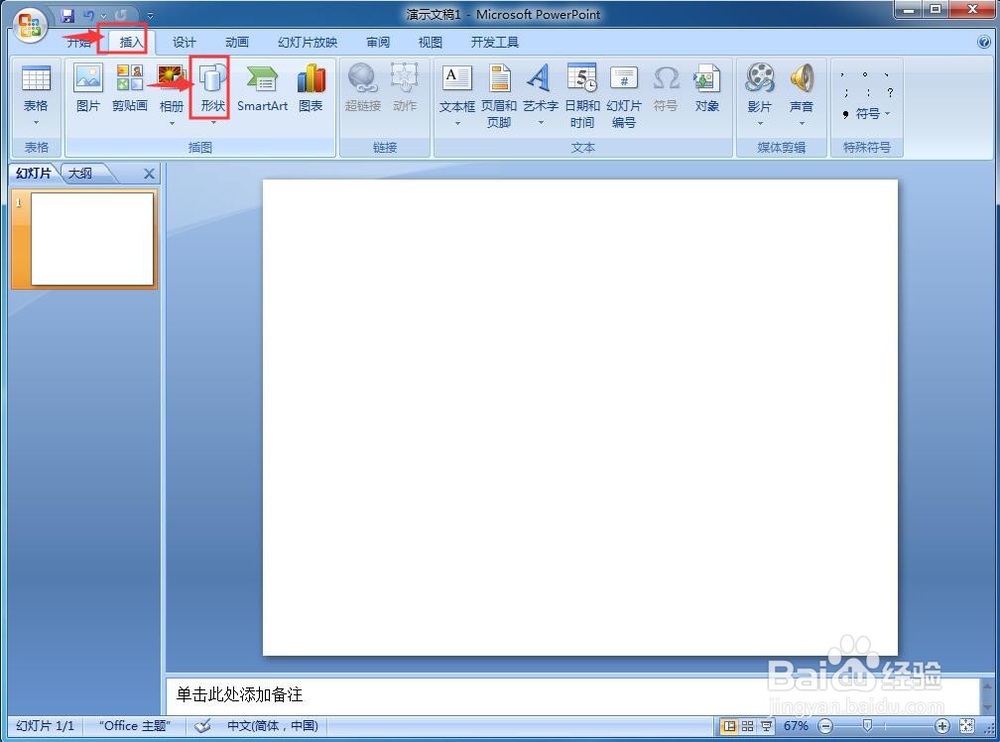
3、在星与旗帜中点击选中五角星;
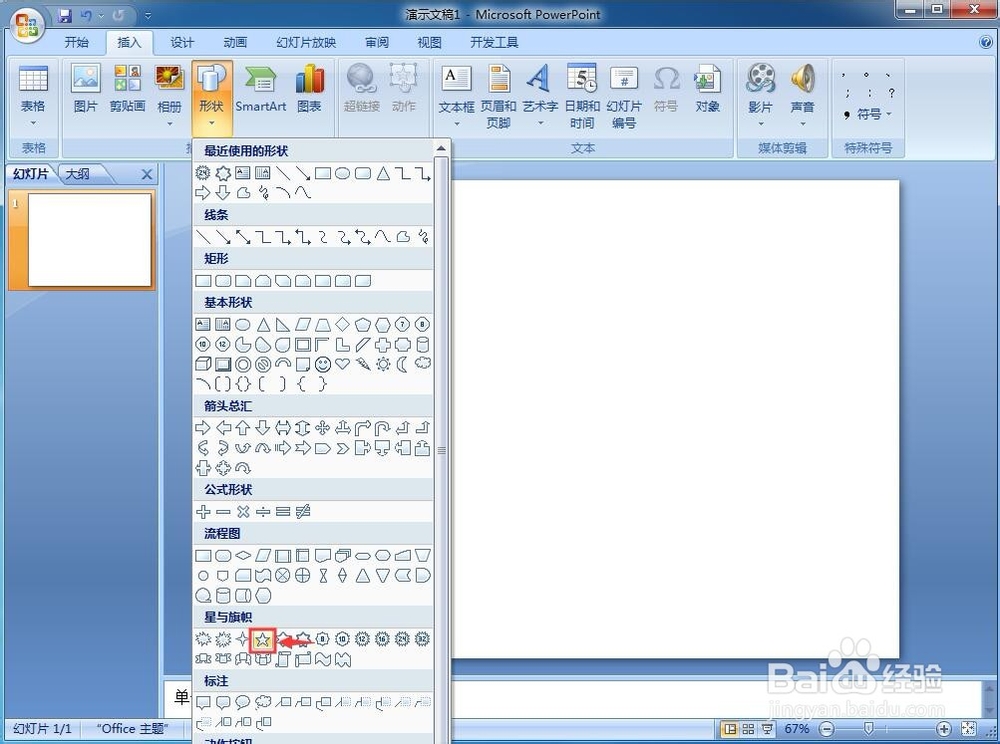
4、在编辑区中单击鼠标左键,创建出一个五角星;
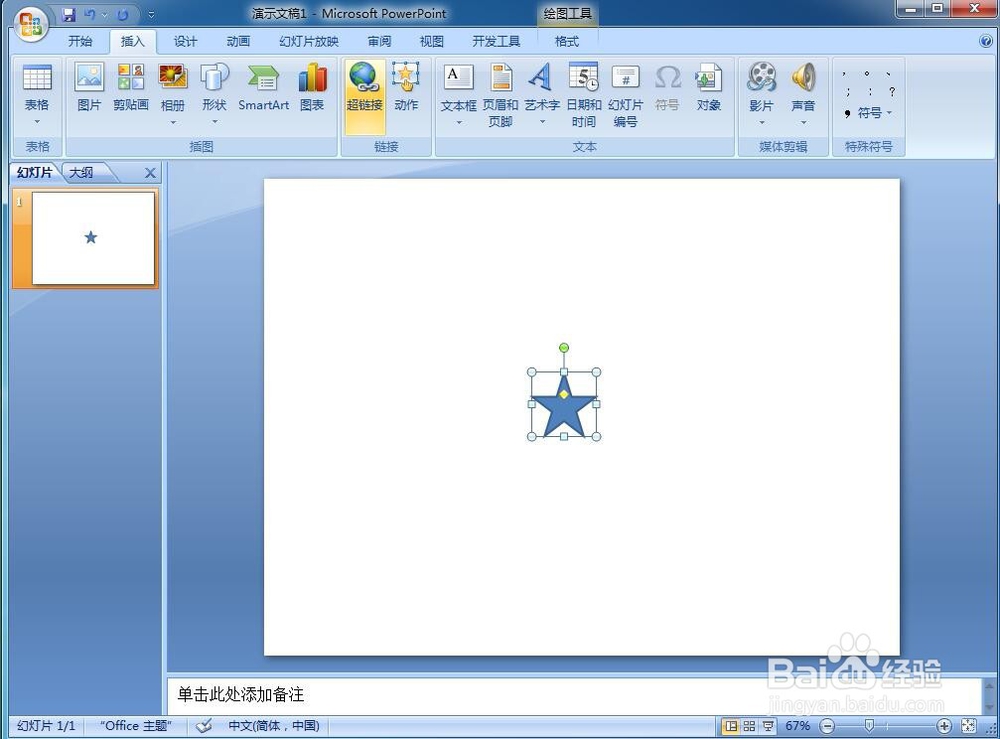
5、用鼠标拖动五角星右上角的小圆形,调整好它的大小;
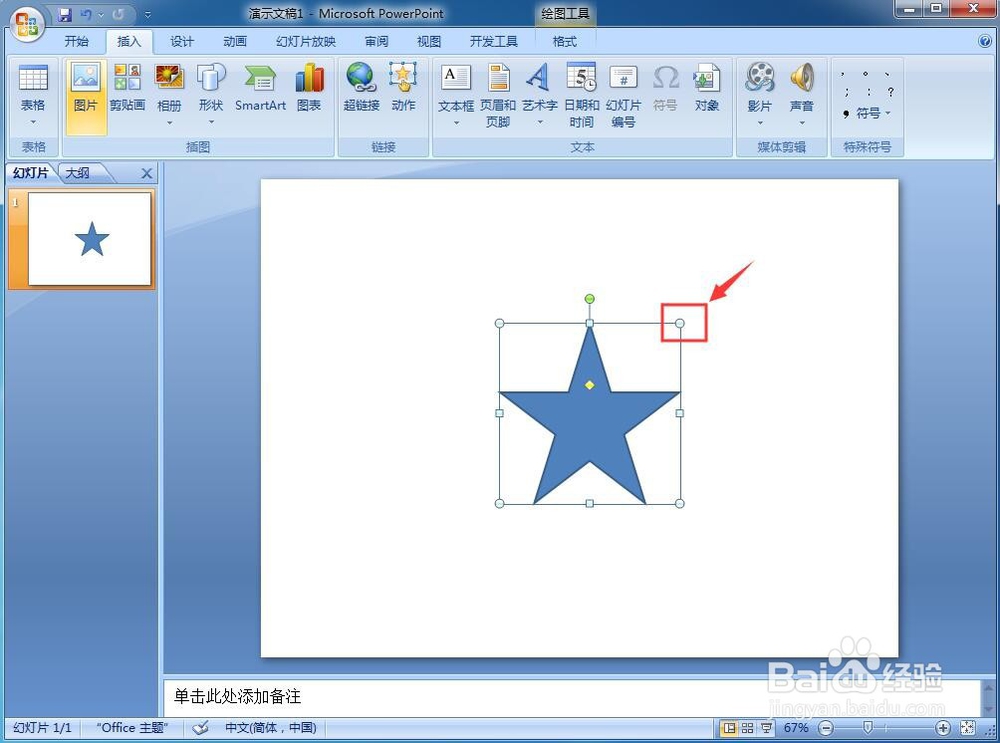
6、用鼠标拖动黄色的菱形,调整好五角星各个顶角的大小和长度;
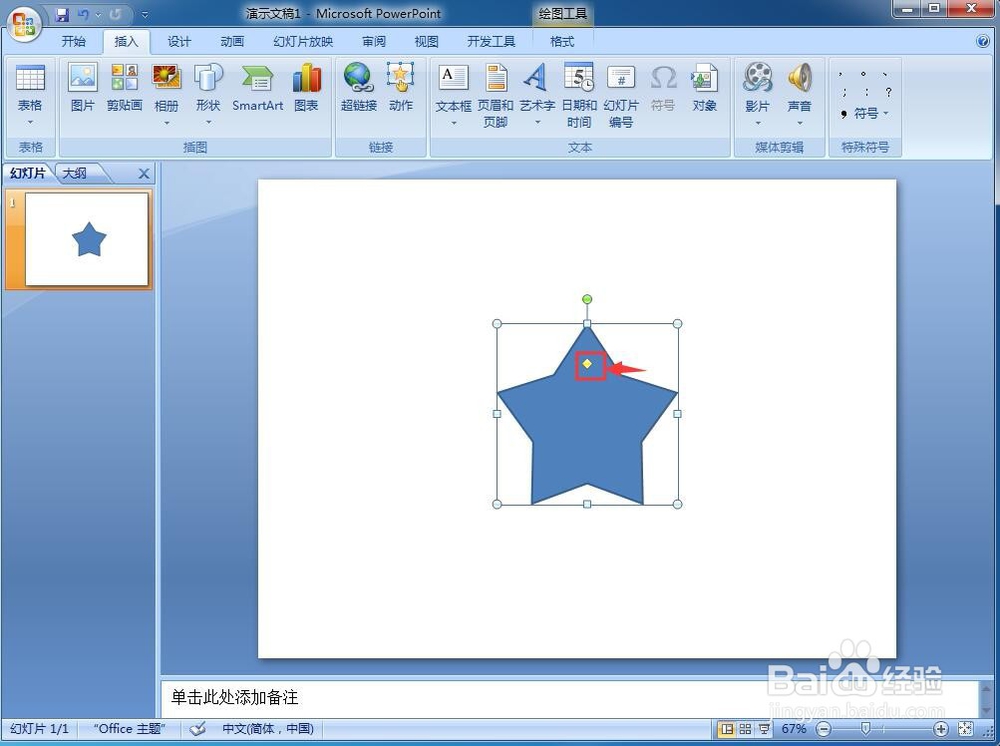
7、在形状样式中点击添加一种需要的样式;

8、在设置自选图形格式中给五角星填充上红色;
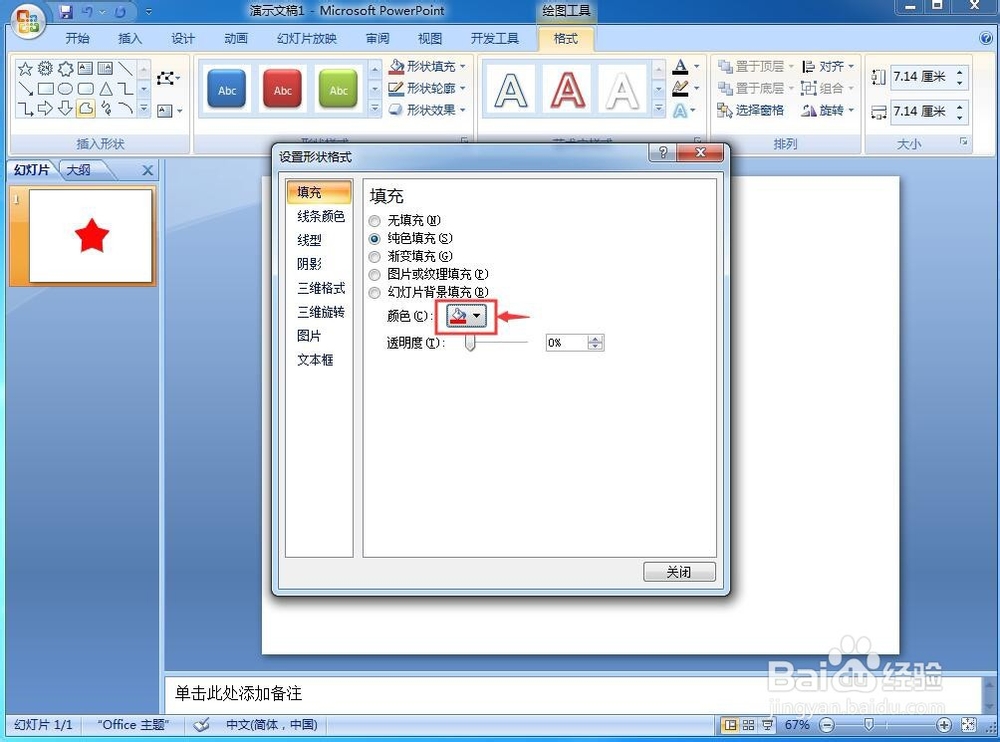
9、我们就在Powerpoint 2007中创建好了一个红色五角星。